Все способы:
Причина 1: Исчезающие сообщения
Одна из основных причин произвольного исчезновения сообщений в WhatsApp заключается в использовании функции «Исчезающих сообщений» в рамках определенного диалога. Это, в свою очередь, приводит к автоматическому удалению всех новых публикаций вне зависимости от автора спустя установленный в настройках промежуток времени.
Читайте также: Использование исчезающих сообщений и удаление старых сообщений в WhatsApp
Android
- Чтобы деактивировать «Исчезающие сообщения» и, соответственно, избавиться от проблемы, на Android-устройстве необходимо открыть переписку, развернуть меню и перейти в категорию «Данные группы» или «Просмотр контакта» в зависимости от собеседника. Здесь важно учитывать, что в случае с группами отключить рассматриваемую функцию может только админ или создатель паблика.
- Из списка вложенных разделов выберите «Исчезающие сообщения» и на представленном экране в качестве временного промежутка для автоматического удаления установите «Выкл.». Альтернативой также может стать более продолжительное время между удалениями вплоть до максимальных в настоящее время 90 дней.
- Кроме изменения связанных параметров в рамках определенной переписки, вполне можно воспользоваться настройками профиля. Для этого первым делом разверните меню на главной странице мессенджера, выберите «Настройки» из выпадающего меню и перейдите в категорию «Конфиденциальность».
- Найдите подраздел «Исчезающие сообщения», коснитесь пункта «Автоматический таймер сообщений» и по аналогии с предыдущими действиями в качестве значения установите «Выкл.». Какой бы из предложенных вариантов решения вы ни выбрали, вручную сохранять изменения не требуется, достаточно просто покинуть рассматриваемый раздел и убедиться в появлении уведомления об отключении.
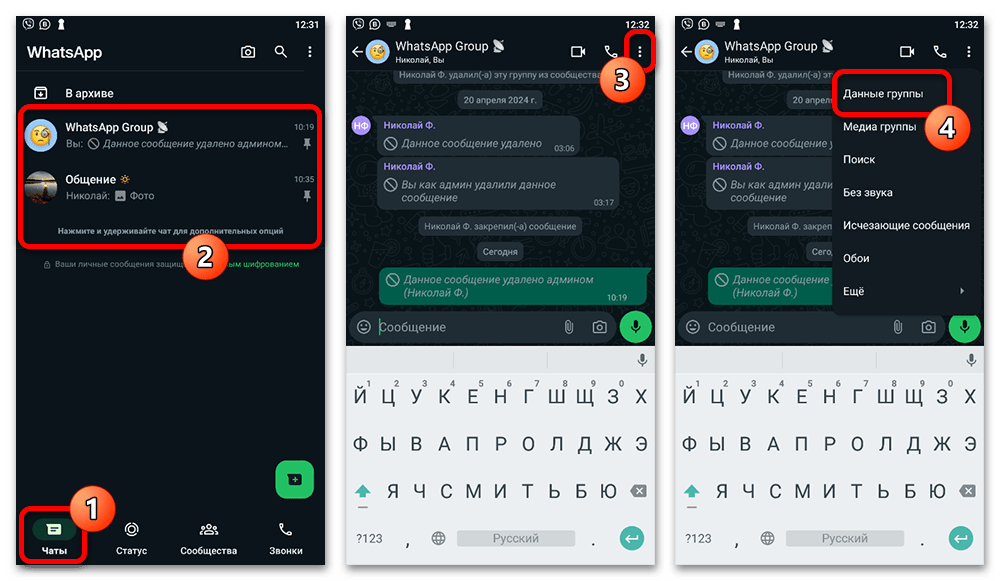
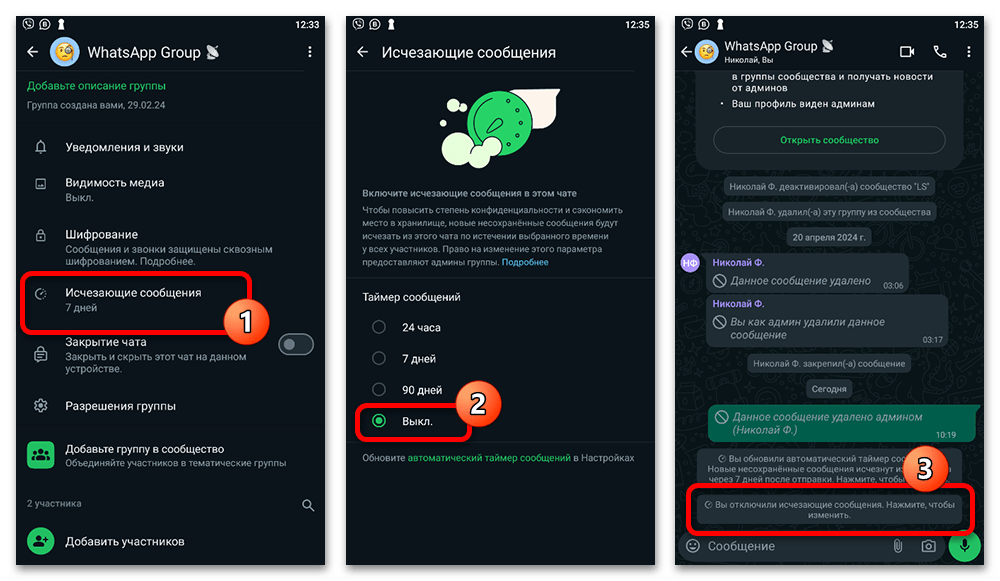
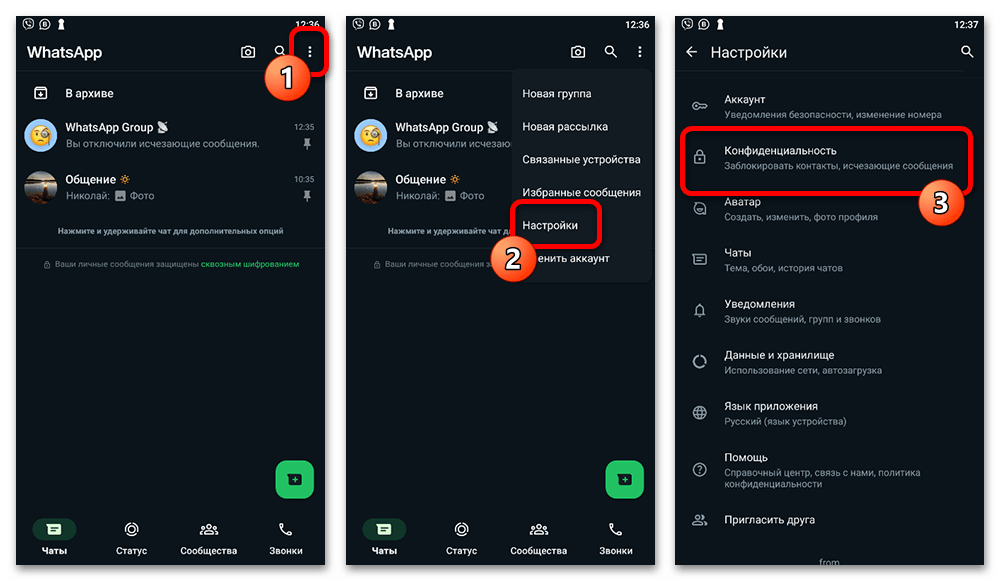
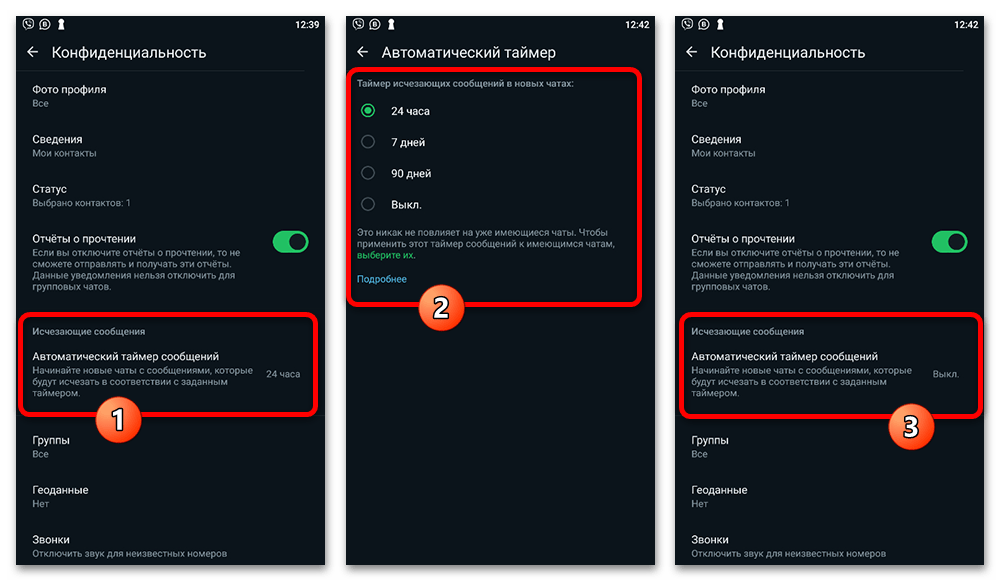
iOS
- Устранить рассматриваемую проблему на iPhone можно через изменение настроек определенного чата или профиля. В первом случае необходимо для начала открыть переписку, коснуться блока с названием диалога на верхней панели и выбрать «Исчезающие сообщения».
- Среди доступных значений активируйте «Выкл.» или любой другой промежуток времени, чтобы увеличить период между отправкой публикации и автоматическим удалением. По завершении просто выйдите из настроек и убедитесь в появлении уведомления в рамках истории сообщений, как показано в нашем примере.
- Альтернативный вариант решения с использованием параметров учетной записи будет особенно актуален для новых диалогов, например если вы сталкиваетесь с проблемой исчезновения сообщений исключительно в новых чатах. Чтобы начать изменение, перейдите на вкладку «Настройки» с помощью нижней панели, выберите «Конфиденциальность» и откройте параметры «Таймера».
Находясь на соответствующем экране, установите галочку рядом с пунктом «Выкл.» или другим параметром на свое усмотрение. Дополнительно в завершение отметим, что аналогичные параметры доступны каждому пользователю мессенджера, и потому причиной исчезновения публикаций вполне могут быть чужие настройки.
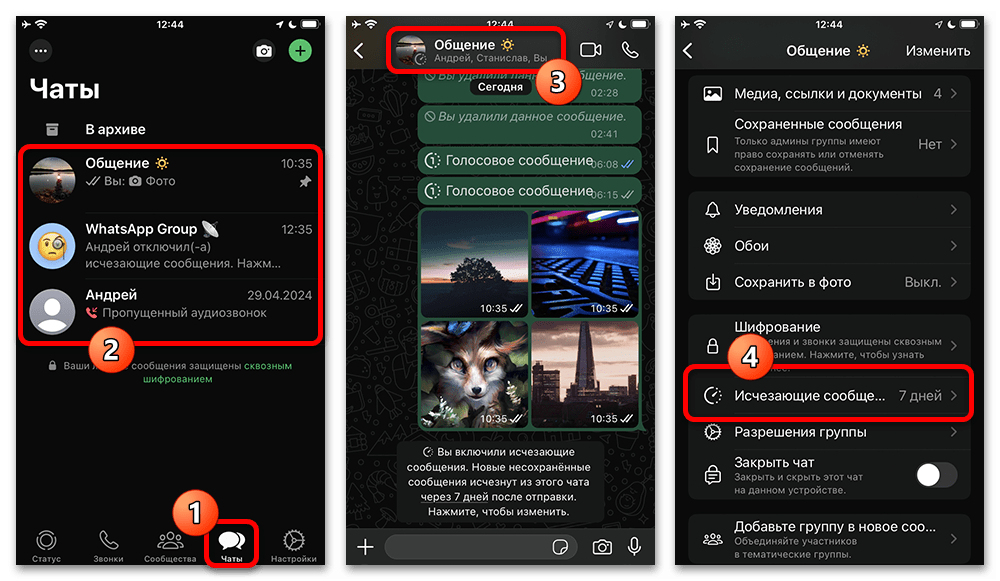
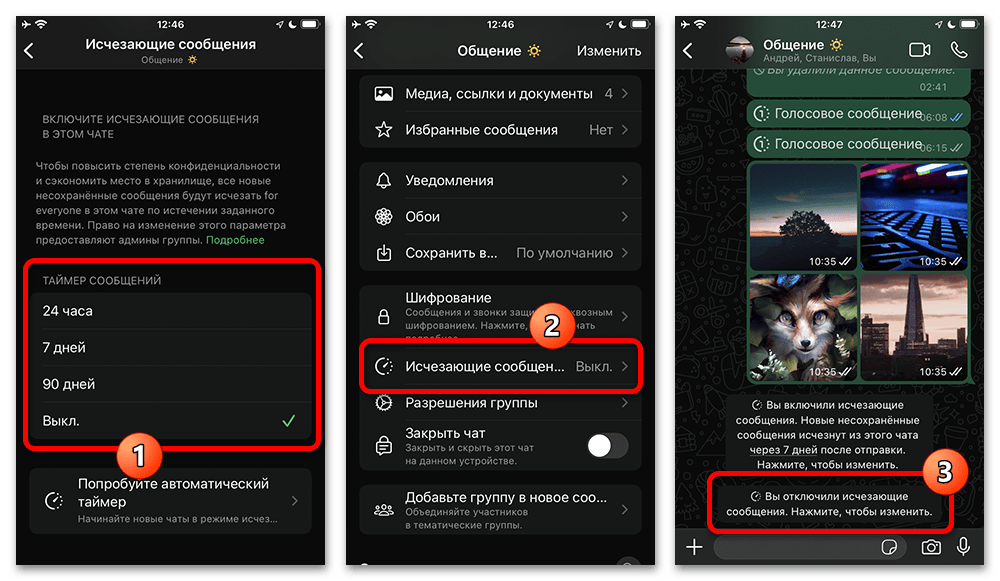
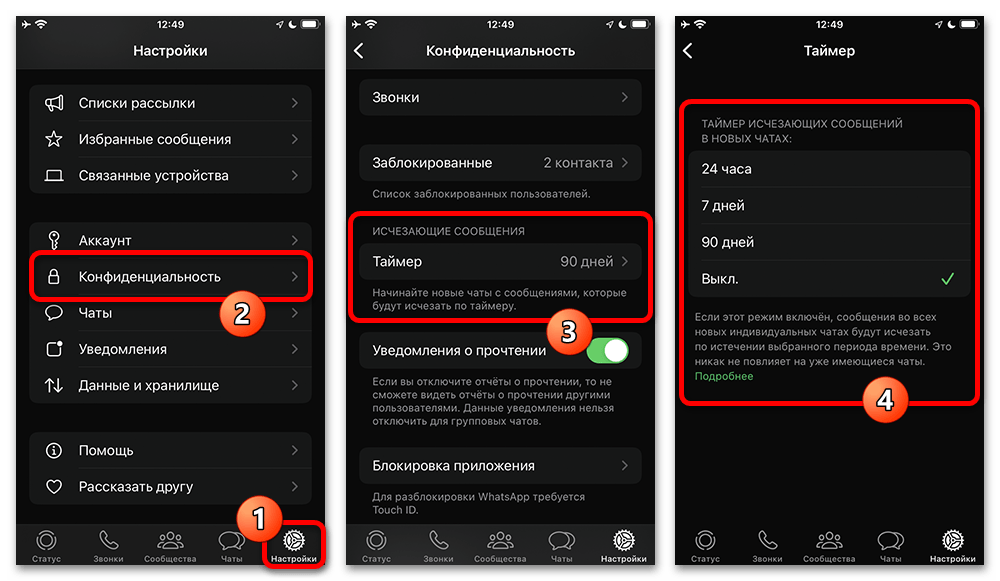
Причина 2: Удаление со стороны собеседника
Следующая возможная причина исчезновения сообщений в WhatsApp сводится к действиям вашего собеседника или админа сообщества, выполнившего самостоятельное удаление нужной публикации. Распознать это достаточно легко, так как вне зависимости от способа удаления на месте исчезнувшего текста сохраняется подпись «Данное сообщение удалено».
Подробнее:
Удаление удаленных сообщений в WhatsApp
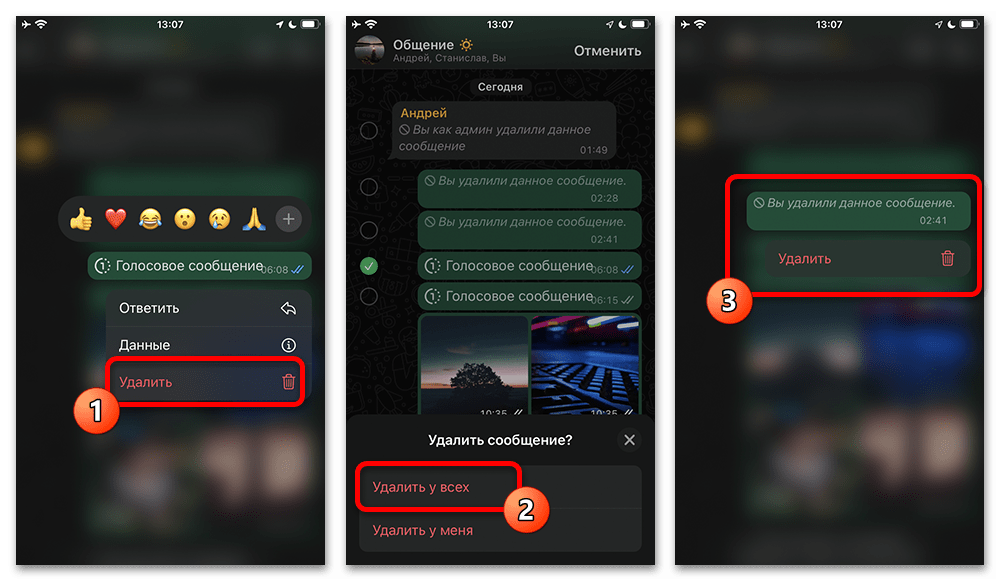
К сожалению, в большинстве случаев восстановить исчезнувшее сообщение не получится из-за принципов хранения. При этом иногда все же может помочь восстановление данных из резервной копии, если вы успели создать бэкап до того, как было выполнено удаление. В то же время, мы не можем гарантировать, что запись не исчезнет сразу после восстановления.
Причина 3: Общие неполадки
Общие неполадки в работе WhatsApp на всех актуальных платформах являются достаточно частой причиной сбоев приложения, будь то некорректное отображение сообщений или определенных вложений в рамках переписок. Чтобы проверить скорость и стабильность интернета, можно воспользоваться сторонними сервисами по представленной ниже ссылке, а также системными средствами в зависимости от используемого вами устройства.
Подробнее:
Проверка скорости и стабильности интернета
Способы подключения интернета на компьютере и телефоне
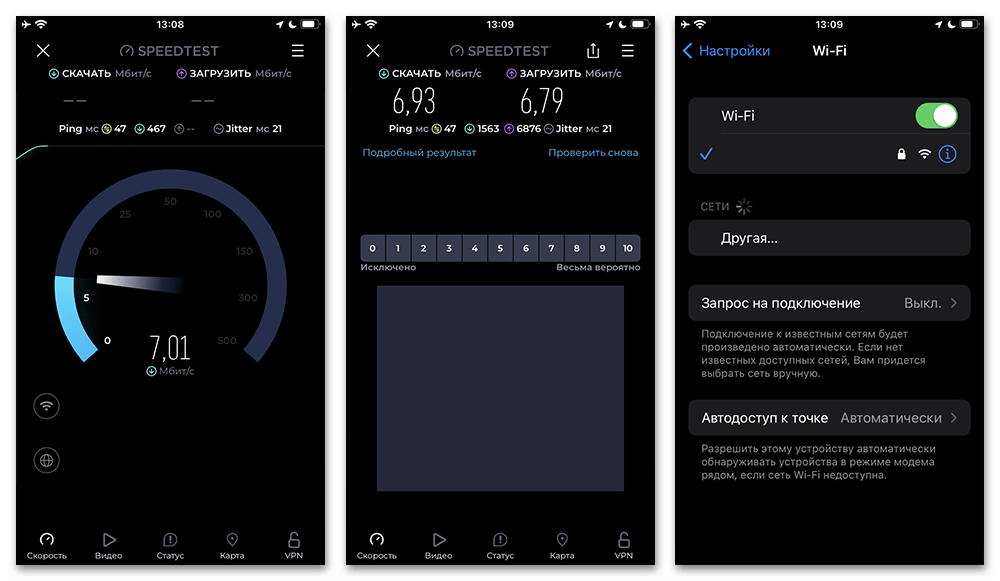
Если в процессе проверки были обнаружены сбои, рекомендуем перезагрузить роутер при раздаче интернета по вай-фай или непосредственно сотовую сеть на телефоне. Кроме того, решением может стать переход на другой тип соединения, что особенно актуально для мобильного интернета, а также обращение к поставщику интернета для устранения проблемы.
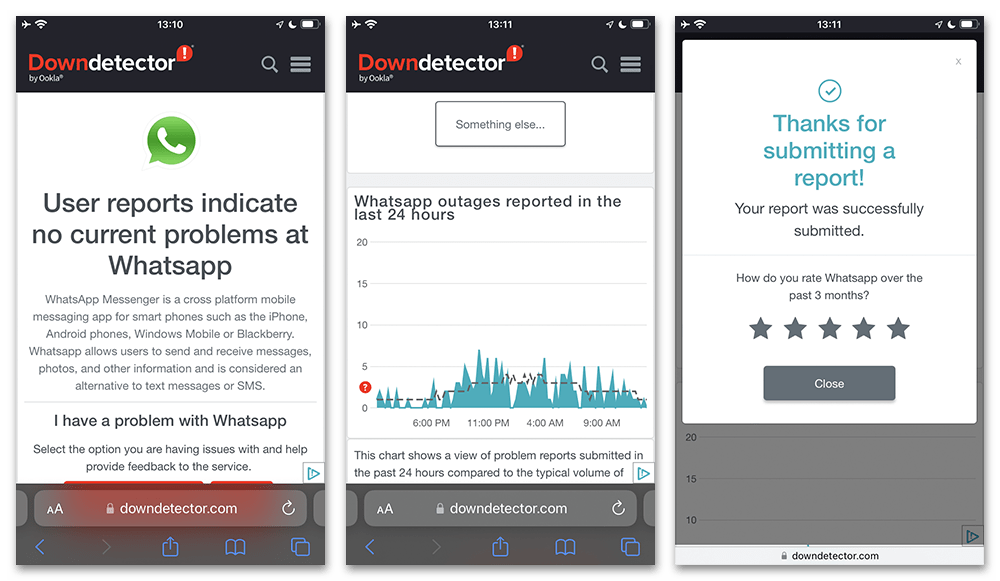
Кроме интернета, как уже было отмечено, причиной могут быть сбои на стороне мессенджера, вычислить которые можно с помощью сторонних сервисов вроде Downdetector, доступного по представленной выше ссылке. В отличие от проблем с подключением, такого рода сбои невозможно устранить самостоятельно, и потому при обнаружении соответствующего статуса придется просто подождать.
Причина 4: Сбои в работе приложения
Наименее вероятными причинами выступают сбои непосредственно в работе приложения. Проверить наличие такого рода неисправностей наверняка, к сожалению, не получится, — необходимо сразу приступать к решению.
- Сначала следует открыть менеджер задач на устройстве и принудительно завершить работу приложения, как было рассказано в другой инструкции. Дополнительно вместе с этим можете перезагрузить устройство, чтобы очистить память.
Подробнее: Способы перезагрузки WhatsApp
- Не будет лишним посетить страницу рассматриваемого мессенджера в официальном магазине приложений и обновить до последней доступной версии. Для этого в редких случаях также может потребоваться обновление операционной системы на телефоне.
Подробнее: Обновление WhatsApp на телефоне
- Крайней мерой, актуальной лишь изредка и когда другие решения не помогают, является полная переустановка. Удалить программу можно с помощью значка на домашнем экране или системных «Настроек», что было рассмотрено в отдельном материале. Желательно перед этим также создать резервную копию, чтобы не потерять сохраненные переписки.
Установку в зависимости от устройства можно произвести разными способами, однако наиболее рекомендованным является скачивание с официальной страницы в магазине приложений. По завершении выполните восстановление диалогов, если ранее была создана резервная копия, и проверьте корректность отображения сообщений.
Подробнее:
Как удалить и установить WhatsApp
Сохранение переписок в WhatsApp
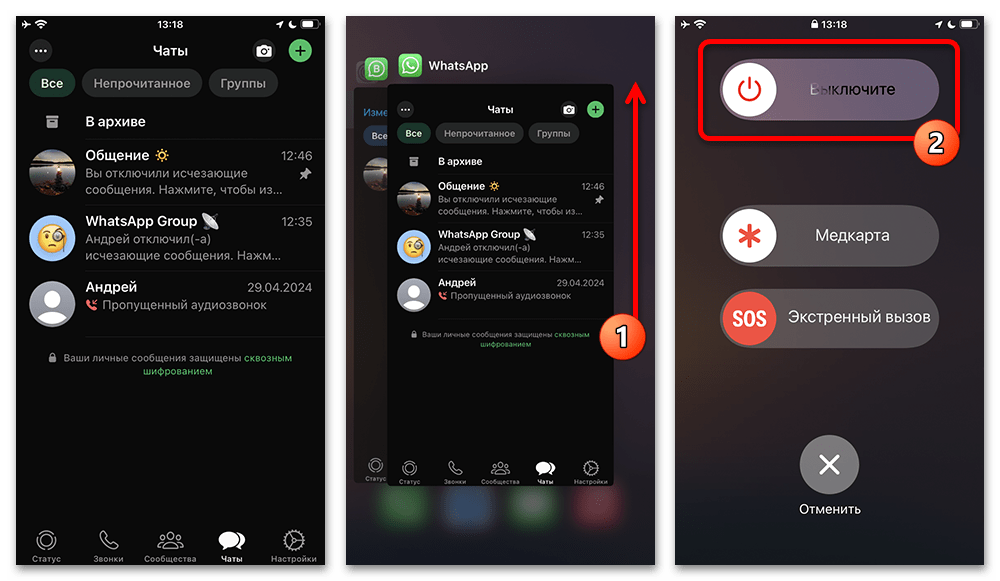
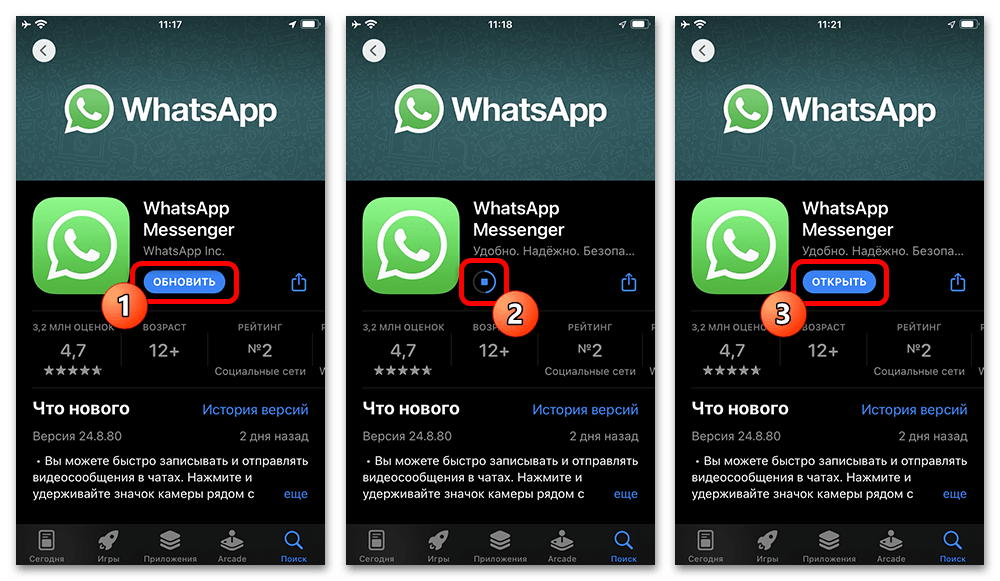
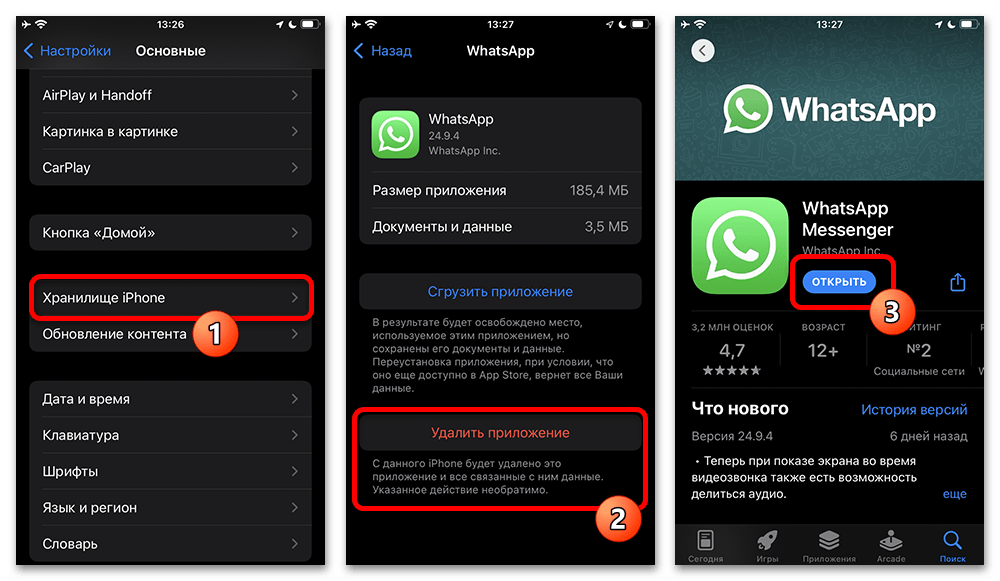
Обращение в службу поддержки
Последней и по большей части вспомогательной рекомендацией является создание обращения в официальную службу поддержку мессенджера через рассматриваемое приложение или форму на сайте по представленной ниже ссылке. Если вами используется мобильный клиент, необходимо посетить раздел «Помощь», воспользоваться ссылкой «Служба поддержки» и заполнить основное текстовое поле.
Перейти в справочный центр на официальном сайте WhatsApp
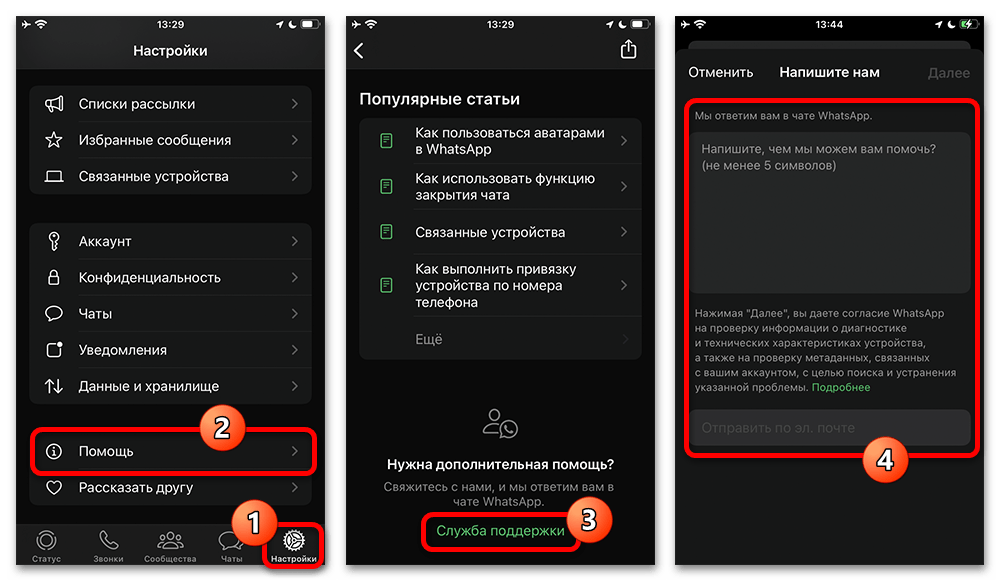
На сайте справочной службы, в свою очередь, необходимо заполнить дополнительные поля, включая номер аккаунта, на котором возникают сложности, а также «Электронный адрес» для получения ответа. По завершении, как бы ни было, обращение будет передано техническим специалистам, тогда как ответ поступит в течение суток или в редких случаях нескольких дней.
 Наша группа в TelegramПолезные советы и помощь
Наша группа в TelegramПолезные советы и помощь
 lumpics.ru
lumpics.ru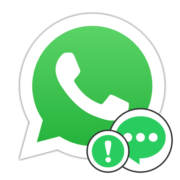


Задайте вопрос или оставьте свое мнение